ホームページ >コンピューターのチュートリアル >コンピュータ知識 >ホームワイヤレスネットワークが突然携帯電話に接続できなくなるのはなぜですか?
ホームワイヤレスネットワークが突然携帯電話に接続できなくなるのはなぜですか?
- PHPz転載
- 2024-01-17 13:03:331316ブラウズ
携帯電話が突然自宅のワイヤレス ネットワークに接続できなくなったのはなぜですか
携帯電話でのインターネット アクセスは日常的な活動の 1 つとなっており、WiFi があればどこでもインターネットに接続する人が増えています。しかし、WiFiのパスワードがわかっていても接続できない場合があります。 WiFiに接続できない問題を解決する方法をいくつか紹介します。
携帯電話がWiFiに接続できない問題を解決する方法
パスワードを確認するときは、パスワードが正しいことを確認し、大文字と小文字の区別に注意してください。パスワードを表示して入力し、「目のアイコン」をクリックすることを推奨します。
2. 再接続: [設定 - WLAN] で接続されている WIFI を選択し、[ネットワークを忘れた場合/パスワードを忘れた場合] をクリックして再接続を試みます。
3. WIFI ホットスポット (ルーター) を再起動します: ルーターの電源を 10 秒間オフにしてから、再度電源をオンにして、接続が正常であるかどうかを確認します。
ルーターで MAC 接続制限が設定されている場合、WIFI ホットスポットに接続できなくなる可能性があります。ルーターのマニュアルを確認し、ルーター設定インターフェイスに入り、関連する設定を表示できます。必要に応じて、ルーターを工場出荷時の設定に復元し、接続テストを実行できます。ただし、工場出荷時の設定に戻すと、ルーターに保存されているブロードバンド アカウントとパスワードが失われることに注意してください。操作を行う前に、ブロードバンド アカウント番号とパスワードを覚えているか、ブロードバンド オペレーターのサービス ホットラインに関連情報を問い合わせてください。
5. 他の携帯電話を比較する: 比較方法を使用して、同じ WIFI に接続されている他の携帯電話を観察し、WIFI の問題なのか携帯電話の問題なのかを確認します。
携帯電話では、[設定 - 詳細設定 - 工場出荷時設定の復元またはバックアップとリセット - すべての設定の復元] を入力してシステムを復元できます。復元後、WeChat などのアカウントベースのアプリケーションはログインするためにパスワードを再検証する必要があることに注意してください。
7. カスタマー サービス センターのテスト: 上記のトラブルシューティングを行っても異常が続く場合は、携帯電話と関連する資格情報をカスタマー サービス センターに持参してテストしてください。
ルーターがインターネットに接続できません。どのように設定すればよいですか?
原因と解決策:
1.ルーターソケット接続エラー
ユーザーにとっての最初のステップは、ソケットが正しく接続されていないことを確認する必要があります。WAN インターフェイスは、ルータのネットワーク アクセス ソケットです。通常、光モデムとネットワーク ケーブルが接続されます。コンピュータが LAN インターフェイスに接続されている場合は、コンピューターに接続するために任意の LAN インターフェイスを選択できます。
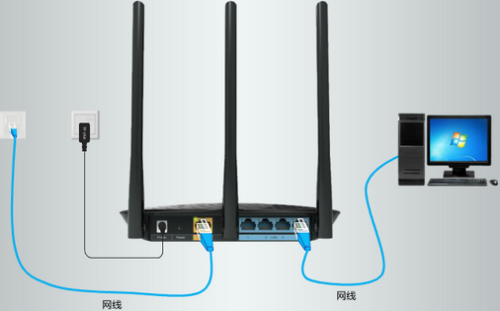
2. インターネットにアクセスする間違った方法
通常、ルーターをセットアップするとき、ブロードバンド ダイヤルアップ インターネット アクセス、インターネット アクセス用の IP アドレスの自動取得、および固定 IP アドレスのインターネット アクセスの 3 つのインターネット アクセス方法から選択できます。通常、ブロードバンド ダイヤルを使用します。 -up 自宅のインターネット接続(pppoe) 選択を間違えないように注意してください。
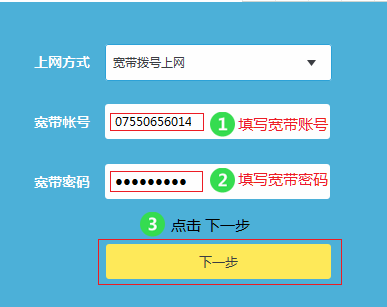
3. 間違ったブロードバンド アカウントとパスワード
ブロードバンドのインストールとパスワードが間違っていると、セットアップ後にルーターがインターネットにアクセスできなくなります。忘れた場合は、ブロードバンド オペレータに電話して問い合わせてください。

4. LAN ポートの IP アドレスは変更されていません。
ユーザーが IP アドレスを自動的に取得するインターネット アクセス方法を選択した場合、IP アドレスの競合を避けるために、ルーターのネットワーク パラメーターで LAN ポートの IP アドレスを変更する必要があります。
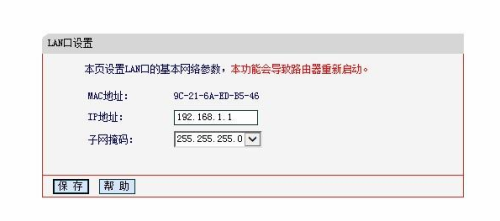
異なるネットワークに接続する
ネットワーク トラフィックのフィルタリングという観点から見ると、ルーターはスイッチやブリッジと非常によく似ています。ただし、ネットワークの物理層で動作してネットワーク セグメントを物理的に分割するスイッチとは異なり、ルーターは特殊なソフトウェア プロトコルを使用してネットワーク全体を論理的に分割します。たとえば、IP プロトコルをサポートするルーターは、ネットワークを複数のサブネット セグメントに分割し、特別な IP アドレスに宛てられたネットワーク トラフィックのみがルーターを通過できます。
受信したデータ パケットごとに、ルーターはチェック値を再計算し、新しい物理アドレスを書き込みます。したがって、ルーターを使用してデータを転送およびフィルタリングすると、パケットの物理アドレスだけを調べるスイッチよりも遅くなる傾向があります。ただし、複雑な構造を持つネットワークの場合、ルーターを使用するとネットワーク全体の効率を向上させることができます。ルーターのもう 1 つの明らかな利点は、ネットワーク ブロードキャストを自動的にフィルタリングできることです。一般に、ルーターをネットワークに追加するインストール プロセス全体は、プラグ アンド プレイ スイッチよりもはるかに複雑です。
情報伝達
一部のルーターは単一のプロトコルのみをサポートしますが、ほとんどのルーターは複数のプロトコルの送信をサポートできます。つまり、マルチプロトコル ルーターです。各プロトコルには独自のルールがあるため、1 台のルーターで複数のプロトコルのアルゴリズムを完了すると、必然的にルーターのパフォーマンスが低下します。ルーターの主な仕事は、ルーターを通過する各データ フレームに最適な伝送パスを見つけて、データを宛先サイトに効果的に送信することです。
最適なパスを選択する戦略、つまりルーティング アルゴリズムがルーターの鍵であることがわかります。この作業を行うために、ルータにはさまざまな伝送路に関するデータ、つまりルーティングテーブル(Routing Table)が保存されており、経路選択に使用されます。パス テーブルには、サブネット識別情報、ネットワーク上のルーターの数、および次のルーターの名前が格納されます。パス テーブルはシステム管理者によって固定および設定できます。
スタティックルーティングテーブル:システム管理者があらかじめ設定した固定のパステーブルをスタティックパステーブルと呼びます。
ダイナミック ルーティング テーブル: ダイナミック (ダイナミック) パス テーブルは、ネットワーク システムの動作状況に応じてルーターが自動的に調整するパス テーブルです。
参考:総合事典 ルーターの機能
Wi-Fi 検索で接続できない理由も気になりますが、原因は何でしょうか
Wi-Fi 信号が接続できない理由はいくつか考えられます:
1. WiFi 信号が比較的弱いです
スマートフォン、タブレット、またはラップトップが Wifi ワイヤレス信号を検索できるが接続できない場合、ユーザーはデバイスに表示される Wifi 信号強度を確認できます。Wifi 信号のバーが 1 つまたは 2 つしかない場合は、次のようなメッセージが表示されることがあります。接続が失敗した場合、ユーザーはルーターにできるだけ近づいて Wifi 信号を強化し、再度接続します。
一般的な無線ルーターのWiFi通信能力は低く、壁や大きな木などの障害物がWiFi信号に影響を与え、受信できてもしばらく接続できない場合があります。
2. アクセスデバイスが多数あります
多くの公共 Wi-Fi の場所では、Wi-Fi 信号が非常に強く、最大容量に達している場合でも、Wi-Fi 信号は利用可能であるにもかかわらず接続できない場合があります。これはおそらく、Wi-Fi 信号が多すぎるためです。多数のワイヤレス デバイスが接続されているため、ワイヤレス ルーターが IP アドレスを提供できなくなります。ユーザーには IP アドレスが割り当てられ、それに接続できません。
WiFi インターネット アクセスの帯域幅とルーターがアクセスできるユーザー デバイスにも制限があるため、Wifi ワイヤレス ネットワークにワイヤレスでデバイスを追加することはできません。ブロードバンドが十分にある場合は、一般的なワイヤレス ルーターでアクセスできます。 (理論的にルーターが割り当てられるIPアドレスは2~254)ですが、一般的なブロードバンドがそれほど広くないことを考えると、実際には1台の無線ルーターでアクセスできるWifiデバイスの数はそれほど多くありません。 , そのため、人がたくさんいる場合や、公衆Wi-Fiがある場所ではアクセスデバイスが多すぎて、後続のユーザーが接続できなくなる可能性があります。
3. 無線ルーターの設定制限事項
Wi-Fi には信号はあるのに接続できません。もう 1 つの可能性としては、無線ルーター内に制限が設定されている可能性があります。たとえば、多くの家族や企業は、近くにいる人がインターネットを使用していることを心配しているため、ルーターで詳細な設定を行うでしょう。 、デバイスの Mac をバインドして、設定された一部のデバイスのみが接続できるようにするなど、他の慣れていないワイヤレス デバイスが接続できなくなります。
解決策: ルーターの MAC バインディング デバイス設定をキャンセルすることも、ルーター設定に新しいデバイスの MAC アドレス バインディングを追加することもできます。
一般的に、Wi-Fi 信号が接続できない原因として最も考えられるのは上記の 3 つの理由ですが、ご自身のインターネット環境に応じて分析するとよいでしょう。自宅の無線ルーター、または自分で制御できる無線ルーターで、Wifi 信号はあるのに接続できない場合は、まず信号強度を確認し、次にルーターの設定を確認して問題を解決できます。
以上がホームワイヤレスネットワークが突然携帯電話に接続できなくなるのはなぜですか?の詳細内容です。詳細については、PHP 中国語 Web サイトの他の関連記事を参照してください。

